
Overweeg in deze instructie in volgorde hoe u het doet in Windows, Mac OS X en Ubuntu Linux. Het kan ook nuttig zijn: wat te doen als Windows de opmaak van de flashstation of de geheugenkaart niet voltooit.
Flash Drive in Fat32 Windows opmaken
Sluit het flashstation aan op de computer en open mijn computer. Trouwens, u kunt het sneller doen als u op de toetsen WIN + E (LATINE E) drukt.
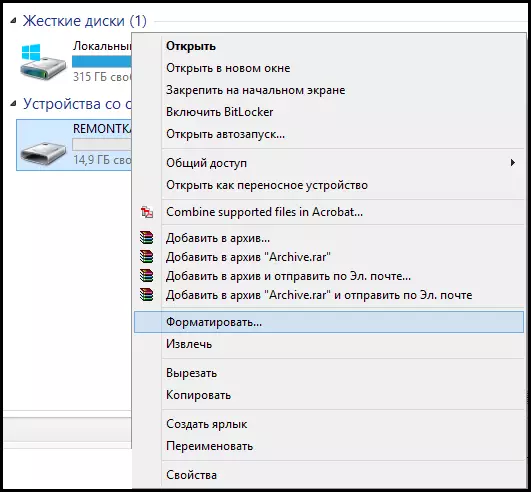
Klik met de rechtermuisknop op het gewenste USB-station en selecteer het contextmenu-item "Formatteren".
Standaard wordt het FAT32-bestandssysteem al gespecificeerd en alles dat nog moet worden gedaan, is op "Start", antwoord "OK" op een waarschuwing dat alle gegevens op de schijf worden vernietigd.
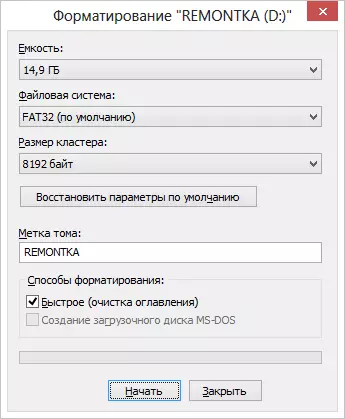
Wacht daarna, wanneer het systeem meldt dat het formatteren is voltooid. Indien schrijft "Tom te groot voor FAT32", kijken we hier naar de beslissing.
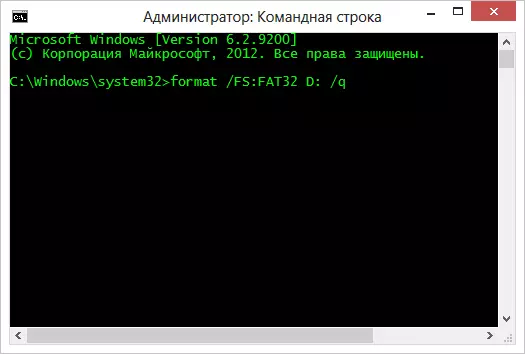
Als het FAT32-bestandssysteem om een of andere reden niet wordt weergegeven in het dialoogvenster Opmaak en vervolgens als volgt invoeren: Druk op de knoppen WIN + R, voer CMD in en druk op ENTER. Voer in het venster Opdrachtprompt dat opent u de opdracht in:
Formaat / FS: FAT32 E: / QWaarbij e de letter van uw flashstation is. Daarna, om de actie te bevestigen en de flashdrive in FAT32 te formatteren, moet u op Y drukken.
Video-instructie over het indelen van USB-schijf in Windows
Als na de bovenstaande tekst onbegrijpelijk bleef, is de video waarin de flashstation op twee verschillende manieren in FAT32 is geformatteerd.Een flashdrive opmaken in FAT32 in Mac OS X
Onlangs zijn in ons land steeds meer Apple iMac en MacBook-computers in het land in het land met het Mac OS X-besturingssysteem (ik zou ook gekocht hebben, maar er is geen geld). Daarom is het de moeite waard om te schrijven over het formatteren van een flashstation in FAT32 in dit besturingssysteem:
- Open het schijfhulpprogramma (Run Finder - Toepassingen - Schijfhulpprogramma)
- Selecteer een USB-flashstation om op te formatteren en klik op de knop "Wissen"
- Selecteer in de lijst Bestandssystemen FAT32 en klik op Wissen, wacht tot de procedure is voltooid. Koppel de USB-station op dit moment niet los van de computer.
Hoe USB-schijf in FAT32 in Ubuntu opmaken
Om een flashdrive in Fat32 in Ubuntu te formatteren, zoek dan op zoek naar "schijven" of "Schijfhulpprogramma" als u de Engelse interfacetaal gebruikt. Het programmamaam wordt geopend. Selecteer in het linkerdeel de aangesloten USB-flashstation en vervolgens op de knop met het pictogram "Instellingen" kunt u de USB-flashdrive opmaken in het formaat dat u nodig hebt, inclusief in FAT32.
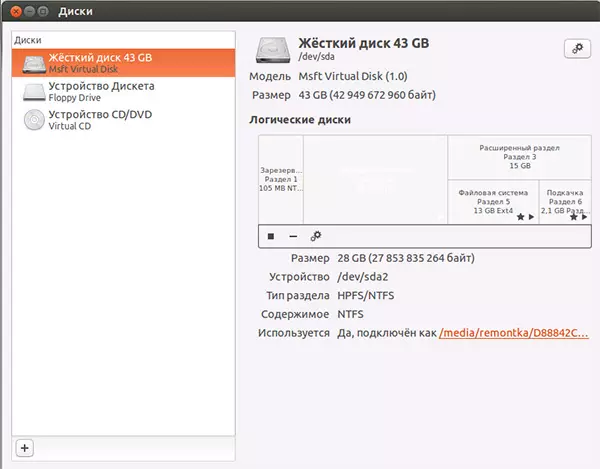
Het lijkt erop dat het sprak over alle meest waarschijnlijke opties in de opmaakprocedure. Ik hoop dat iemand dit artikel nuttig zal vinden.
